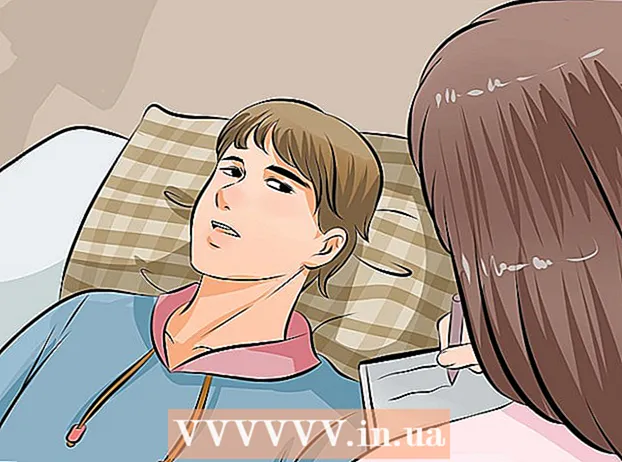लेखक:
Tamara Smith
निर्माण की तारीख:
25 जनवरी 2021
डेट अपडेट करें:
29 जून 2024

विषय
Pinterest "Pin It" बटन को अधिकांश प्रमुख वेब ब्राउज़रों में जोड़ा जा सकता है, और यह आपको अपने खुद के Pinterest खाते में मिली सामग्री को शीघ्रता से पिन करने देता है। "पिन इट" बटन को स्थापित करना कुछ ही समय में किया जाता है और यह प्रक्रिया लगभग पूरी तरह से स्वचालित है।
कदम बढ़ाने के लिए
विधि 1 की 1: बटन स्थापित करें
 आप जिस ब्राउज़र से "पिन इट" बटन जोड़ना चाहते हैं, उसके साथ Pinterest Goodies पेज पर जाएं। वेबसाइट है pinterest.com/about/goodies/.
आप जिस ब्राउज़र से "पिन इट" बटन जोड़ना चाहते हैं, उसके साथ Pinterest Goodies पेज पर जाएं। वेबसाइट है pinterest.com/about/goodies/. - आप क्रोम, इंटरनेट एक्सप्लोरर, फ़ायरफ़ॉक्स और सफारी में पिन इट बटन जोड़ सकते हैं।
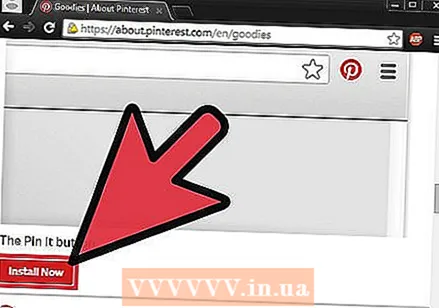 "अब स्थापित करें" बटन पर क्लिक करें। बटन को स्थापित करने के लिए दिखाई देने वाले संकेतों का पालन करें। आपको सॉफ़्टवेयर इंस्टॉल करने या "ऐड" बटन दबाने की अनुमति देनी पड़ सकती है। आपके ब्राउज़र और सुरक्षा सेटिंग्स के आधार पर प्रक्रिया थोड़ी भिन्न होती है।
"अब स्थापित करें" बटन पर क्लिक करें। बटन को स्थापित करने के लिए दिखाई देने वाले संकेतों का पालन करें। आपको सॉफ़्टवेयर इंस्टॉल करने या "ऐड" बटन दबाने की अनुमति देनी पड़ सकती है। आपके ब्राउज़र और सुरक्षा सेटिंग्स के आधार पर प्रक्रिया थोड़ी भिन्न होती है। 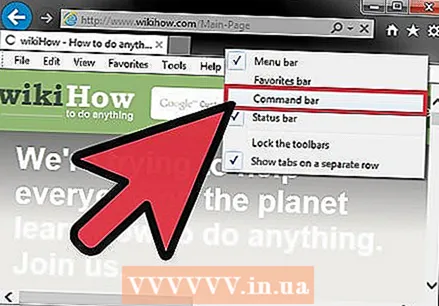 कमांड बार (केवल इंटरनेट एक्सप्लोरर) सक्षम करें। इंटरनेट एक्सप्लोरर के कुछ संस्करण कमांड बार को छिपाते हैं जहां पिन इट बटन स्थापित होता है। इस बटन को देखने के लिए, आपको कमांड बार को सक्षम करना होगा।
कमांड बार (केवल इंटरनेट एक्सप्लोरर) सक्षम करें। इंटरनेट एक्सप्लोरर के कुछ संस्करण कमांड बार को छिपाते हैं जहां पिन इट बटन स्थापित होता है। इस बटन को देखने के लिए, आपको कमांड बार को सक्षम करना होगा। - इंटरनेट एक्सप्लोरर विंडो के टाइटल बार पर राइट क्लिक करें।
- "कमांड बार" विकल्प पर क्लिक करें।
 वेबसाइटों से दिलचस्प सामग्री को बचाने के लिए "पिन इट" बटन पर क्लिक करें। वेबसाइट पर तस्वीरें एक विंडो में दिखाई जाती हैं, इसलिए आप चुन सकते हैं कि किसे पिन करना है।
वेबसाइटों से दिलचस्प सामग्री को बचाने के लिए "पिन इट" बटन पर क्लिक करें। वेबसाइट पर तस्वीरें एक विंडो में दिखाई जाती हैं, इसलिए आप चुन सकते हैं कि किसे पिन करना है। - आप "पिन इट" बटन भी दबा सकते हैं जो उन्हें पिन करने के लिए छवियों पर मँडराते समय दिखाई देता है।
 Pinterest में लॉग इन करें। यदि आप पहले से ही अपने Pinterest खाते में लॉग इन नहीं हैं, तो आपको कुछ चुनने के लिए लॉग इन करने के लिए प्रेरित किया जाएगा।
Pinterest में लॉग इन करें। यदि आप पहले से ही अपने Pinterest खाते में लॉग इन नहीं हैं, तो आपको कुछ चुनने के लिए लॉग इन करने के लिए प्रेरित किया जाएगा।